SiteLock 恶意软件后清理步骤
SiteLock 通过自动每日安全扫描来保护您的网站,帮助您的业务免受在线威胁。虽然 SiteLock 在监控和清理您的网站方面做了大部分工作,但 Essentials 和 Prevent 计划的用户需要完成一些额外步骤,以完全恢复其网站到感染前的状态。了解更多关于 SiteLock 恶意软件后清理步骤的信息。
- 运行和检查扫描结果
- SMART 文件扫描
- SMART 数据库扫描
- SMART 漏洞修复
- 如果您的账户被暂停
- 如果您的网站被列入黑名单
- SMART 扫描队列
- 总结
运行和检查扫描结果
查看您的仪表板并执行必要的 SiteLock 网站清理过程。本节提供了您网站安全状态的快速概述。如果检测到任何问题,例如恶意软件或漏洞,警报 部分将提示您采取行动。如果没有发现问题,警报部分将简单地说明:“未发现问题。”
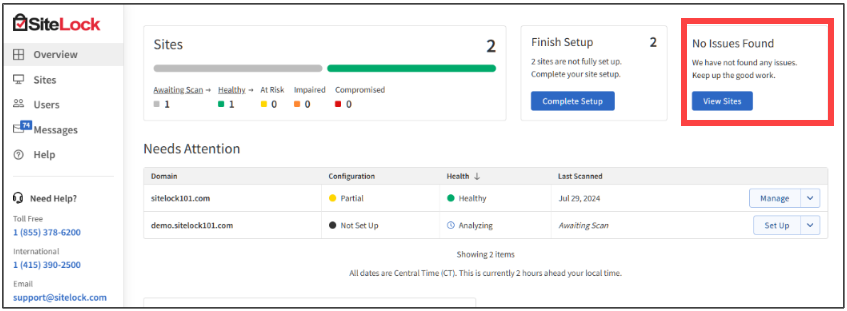
SMART 文件扫描
SMART 文件扫描可以识别并修复您文件系统中的恶意软件感染,如果您的网站支持 FTP/SFTP/FTPS。
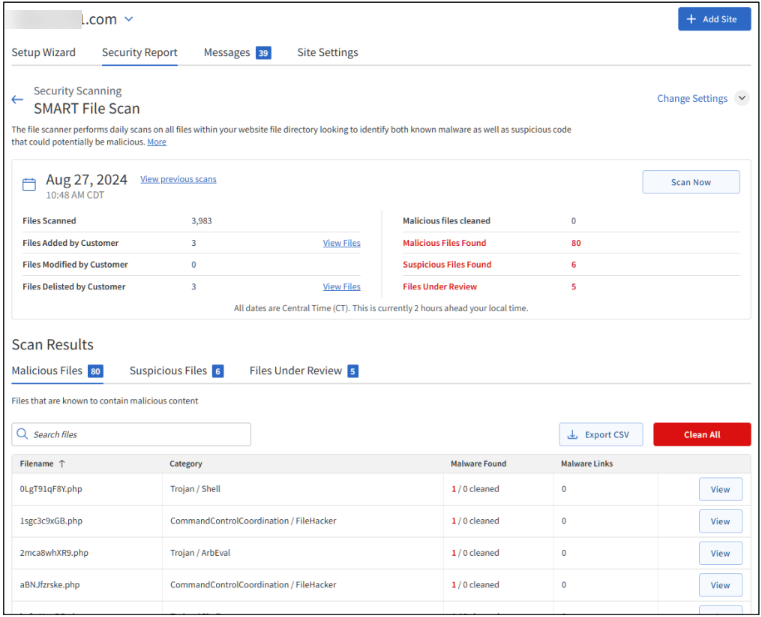
扫描摘要
扫描摘要包括最新的扫描详细信息,例如:
- 扫描时间 - 最新的扫描日期(在摘要标签中找到),以中部时间(UTC-6)显示
- 状态 - 显示当前扫描状态:良好 或 发现问题。
- 扫描的文件 - 最近扫描的文件数量。
- 客户添加的文件 - 自上次扫描以来您添加的文件数量。如果检测到更改,您将看到一个 查看文件 的链接,显示文件之间的差异。
- 客户修改的文件 - 自上次扫描以来您修改的文件数量。如果检测到更改,您将看到一个 查看文件 的链接,显示文件之间的差异。
- 客户删除的文件 - 自上次扫描以来您删除或移除的文件数量。如果检测到更改,您将看到一个 查看文件 的链接,显示文件之间的差异。
- 清理的恶意软件 - 已修复的恶意软件数量。
- 发现的恶意软件 - 检测到但未修复的恶意软件数量。
- 发现的可疑文件 - 检测到的可疑文件数量。
- 待审查的文件 - 正在由 SiteLock 审查的文件数量。
扫描结果
- 恶意文件标签 - 显示发现并清理的恶意文件的结果。如果有任何文件未被清理,您将看到一个 全部清理 按钮,允许您清理这些文件。
- 可疑文件标签 - 显示检测到的可疑文件的结果,这些文件需要进一步关注或处理。
- 待审查文件标签 - 显示正在由 SiteLock 审查的文件的结果。
SMART 数据库扫描
仅适用于 SiteLock Prevent 和 Prevent Plus。 SMART 数据库扫描可以检测并修复 WordPress、Joomla 和 MySQL 数据库中的恶意感染和垃圾邮件。
扫描摘要标签
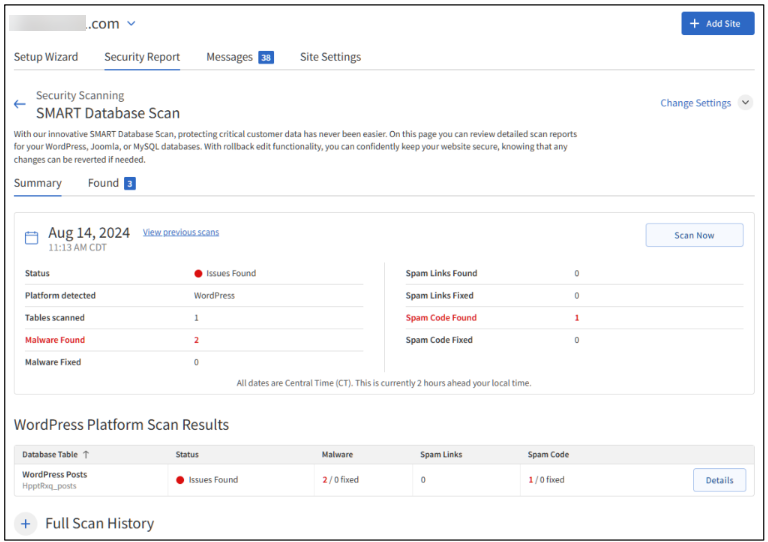
扫描摘要标签包括最新的扫描详细信息,例如:
- 扫描时间 - 最新的扫描日期(以中部时间 UTC-6 显示)。
- 状态 - 显示当前扫描状态:良好 或 发现问题。
- 扫描的表 - 您网站数据库中扫描的表数量。
- 发现的恶意软件 - 检测到的恶意软件实例数量。
- 修复的恶意软件 - 已修复的恶意软件实例数量。
- 发现的垃圾邮件链接 - 识别出的垃圾邮件链接数量。
- 修复的垃圾邮件链接 - 移除的垃圾邮件链接数量。
- 发现的垃圾邮件代码 - 检测到的垃圾邮件代码实例数量。
- 修复的垃圾邮件代码 - 已解决的垃圾邮件代码实例数量。
发现标签
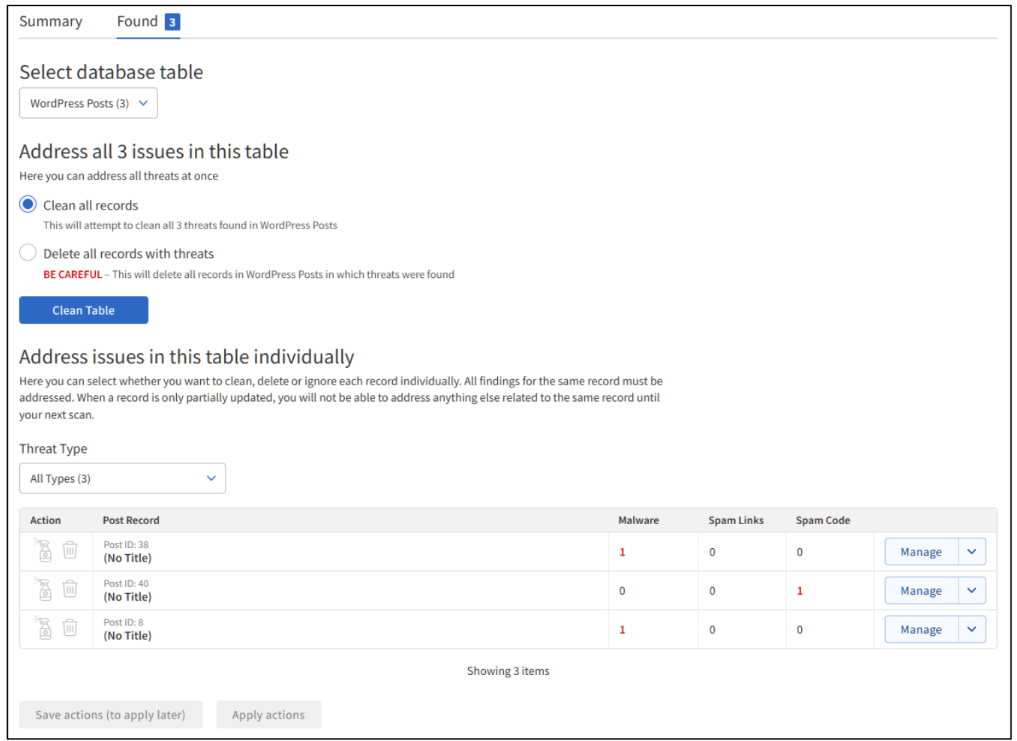
处理所有问题
如果您将 SMART 数据库扫描设置为 “仅警告” 而不是自动修复问题,则需要执行以下步骤。
- 要一次性删除或修复所有检测,请选择以下任一选项:
- 清理(推荐选项) - 这将修复检测,同时保留仍然合法的内容。
- 删除(无法撤销) - 这将删除整个存在威胁的帖子。
- 接下来,单击 清理表 按钮。
管理单个检测
如果您希望单独管理检测,请按照以下步骤操作:
- 要管理特定威胁,请单击威胁旁边的 管理 按钮。
- 您将有以下选项:
- 清理 - 单击喷雾瓶图标以修复检测,同时保留合法内容。
- 删除 - 单击垃圾桶图标以移除存在检测的帖子。
- 忽略 - 选择复选框图标以忽略检测。
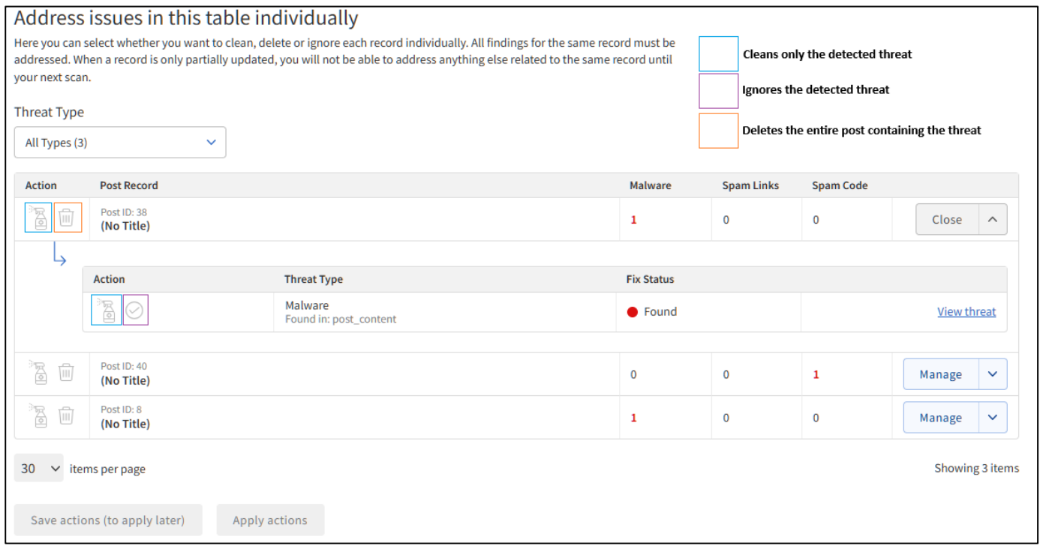
查看威胁详细信息
要获取有关威胁的更多详细信息,请单击 查看威胁 按钮。
确定选择
您将有以下选项:
- 保存 # 操作 按钮 - 单击此按钮以在下次扫描时应用所有选定的操作。
- 应用 # 操作 按钮 - 单击此按钮立即应用操作。
SMART 漏洞修复
仅适用于 SiteLock Prevent Plus。 SMART 漏洞修复检测并修复 Joomla 和 WordPress 网站中的漏洞。 主要功能:
- 为 Joomla 和 WordPress 打补丁
- 回滚功能
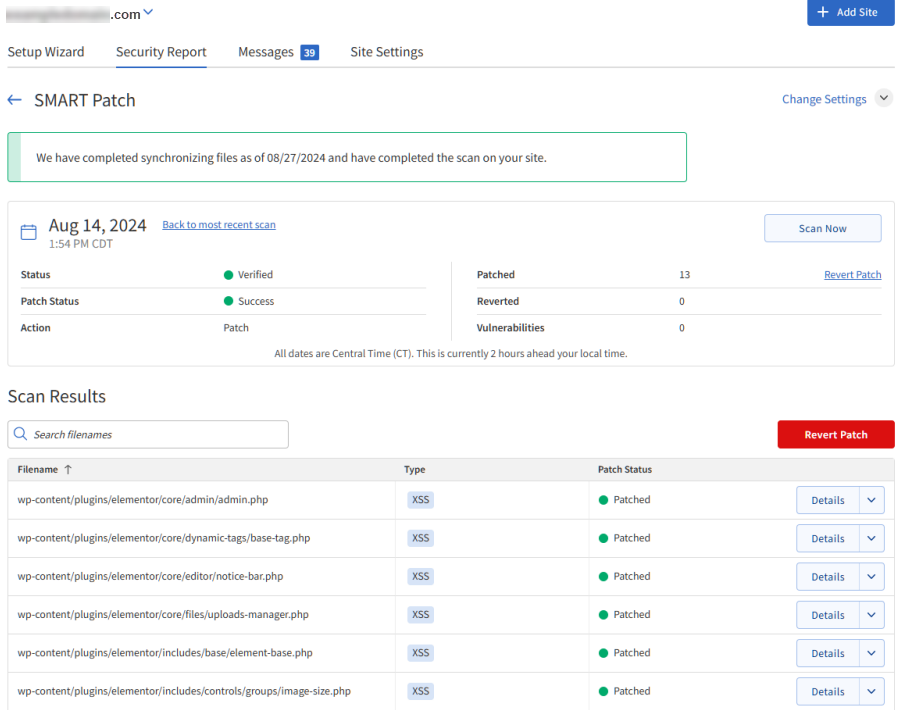
扫描摘要
扫描摘要显示最新的扫描详细信息,包括以下信息。
- 扫描时间 - 最新的扫描日期以中部时间(UTC-6)显示。
- 状态 - 指示当前扫描状态:“已验证”或“未合规”。
- 补丁状态 - 指示补丁状态:“仅警告”、“成功”或“失败”。
- 操作 - 扫描的操作:“补丁”或“回滚”。
- 已打补丁 - 打补丁的实例数量。
- 已回滚 - 已回滚的补丁数量。
- 漏洞 - 检测到的漏洞数量。
如果检测到漏洞但自动打补丁被禁用,将显示一个 立即打补丁 按钮。
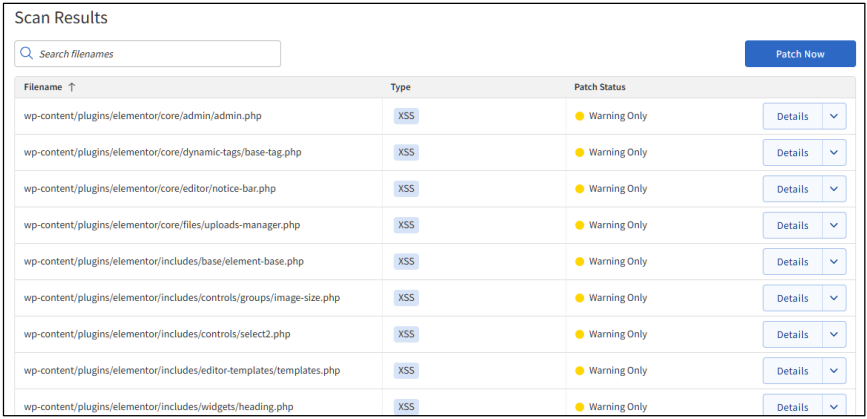
回滚补丁
在查看成功的补丁时,用户可以在必要时回滚补丁。将显示一个红色的 回滚补丁 按钮,后面跟着一个确认弹出窗口。
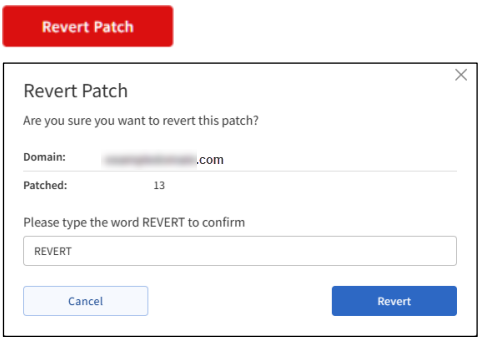
要管理 SMART 漏洞修复功能,请查看如何启用 SiteLock SMART PATCH 文章。
如果您的账户被暂停
- 如果您的账户被暂停,但您的 SMART 文件和 SMART 数据库扫描显示正常,请联系客户支持,让他们审查您的网站/账户,帮助您解除暂停。
- 如果您的网站仍然存在感染或发现其他文件被感染,请联系 SiteLock 支持 寻求进一步帮助。您可以通过单击 提交工单 按钮或拨打 SiteLockSupportPhone(选择选项 2 进行支持)来打开工单。
如果您的网站被列入黑名单
如果您的网站被列入黑名单,您将无法采取任何行动,直到其被清理。一旦清理:
- 首先,您需要将您的网站提交到 virustotal.com(一个在线病毒扫描服务),以确定有多少组织将您的网站列入黑名单。
- 一旦结果返回,您需要向每个组织提交您的网站以请求从黑名单中移除。
有关如何从一些最常见的组织中移除的更多信息,请参见:
- Sophos
SMART 扫描队列
您计划的自动 SMART 扫描队列的持续时间(扫描开始前的时间)取决于您网站的大小、发现的感染数量以及您拥有的 SiteLock 计划类型。
| SiteLock 计划 | 排队时间 |
|---|---|
| Essential | 12 小时 |
| Prevent | 6 小时 |
| Prevent Plus | 1-4 小时 |
| 尽管 SiteLock Essential 和 Prevent 将为您的网站提供足够的安全性,但我们强烈建议升级到 SiteLock Prevent Plus。您将享受 Essential 和 Prevent 计划的好处,并增加: |
- PCI 合规性扫描(每季度漏洞扫描)
- 网站 CMS(WordPress、WooCommerce、Joomla、Magento、PrestaShop 和 Drupal)漏洞修复。
如果您想升级到或对 SiteLock Prevent Plus 有疑问,请联系 SiteLock 销售,拨打 SiteLockSupportPhone(选择选项 1)。有关如何联系 SiteLock 支持的更多信息,请参见 SiteLock 支持。
总结
SiteLock 通过每日安全扫描保护您的网站免受在线威胁。如果您拥有 SiteLock Essentials 或 SiteLock Prevent,您可能需要在攻击后执行额外步骤以恢复 SiteLock 网站。检查您的 SMART 文件扫描和 SMART 数据库结果,并进行必要的更改。